Vytvořte více užitečných zkratek na domovské obrazovce Android s gestami Nova Launcher

Pokud jste něco jako já, děláte s telefonem Android spoustu věcí. To obvykle znamená nepořádek na domácí obrazovce pro většinu uživatelů - ale to nemusí být tak.
Nova Launcher - náš oblíbený spouštěč domácí obrazovky pro Android - má některé výkonné a jedinečné funkce gest, které budou mít vaše domácí obrazovky vyčistit a být výkonnější než kdy jindy jen s prstem prstem.
SOUVISEJÍCÍ: Jak skrýt aplikace z aplikace Android Zásuvka s aplikací Nova Launcher
Nejdříve nejdřív - budete potřebovat "Prime "Verze Nova, která vám umožní gesty, které vás vrátí zpět na 4,99 dolarů. Pokud byste raději počkali, můžete někdy chytit Nova Prime na prodej za pár dolarů méně, ale mám pocit, že normální požadovaná cena je spravedlivá. Jedná se o bláznivou výkonnou aplikaci, kterou doslova použijete každý den.
Existují dva hlavní "typy" gest v Nově: gesta na obrazovce a ikonová gesta. Například ikona Map Google na domovské obrazovce otevře aplikace Mapy jako obvykle při klepnutí, ale přejetím prstem nahoru ikona se automaticky otevře navigace k mému domu bez nutnosti dalších interakcí. Stejně tak pár ikon v mém panelu aplikací se zdvojnásobuje jako složky - poklepáním na ikonu se aplikace otevře, ale přetažením nahoru se objeví obsah složky "skrytá". A to je jen špička ledovce.
Jak nastavit gesta na ploše v Nova Launcher
Chcete-li nastavit gesta na domovských obrazovkách, přejděte do nabídky Nastavení Nova směrem do zásuvky a vyberte "Nova Nastavení ".
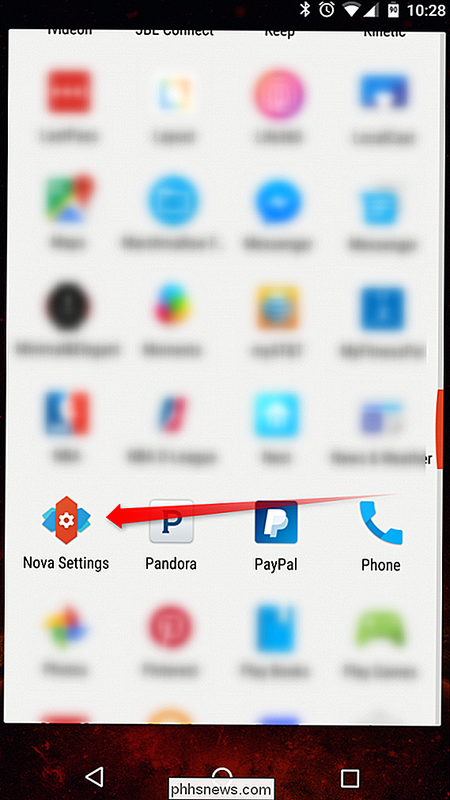
Sedmá volba v nabídce Nastavení by měla být" Gesta a vstupy "- pokračujte a klepnutím na to přejděte do hlavní nabídky gest.
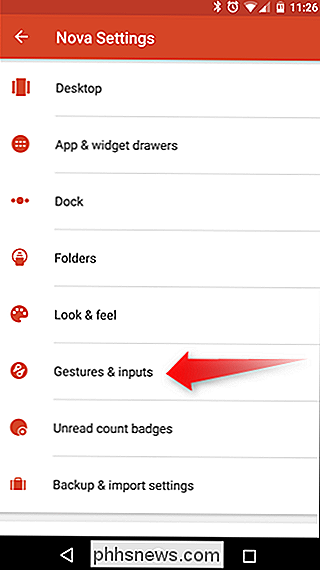
Zde je několik možností, včetně alternativních akcí tlačítka Home a" OK Google ". Část, na kterou se zaměříme, je však o něco daleko pod touto stránkou v podokruhu "Gestá".
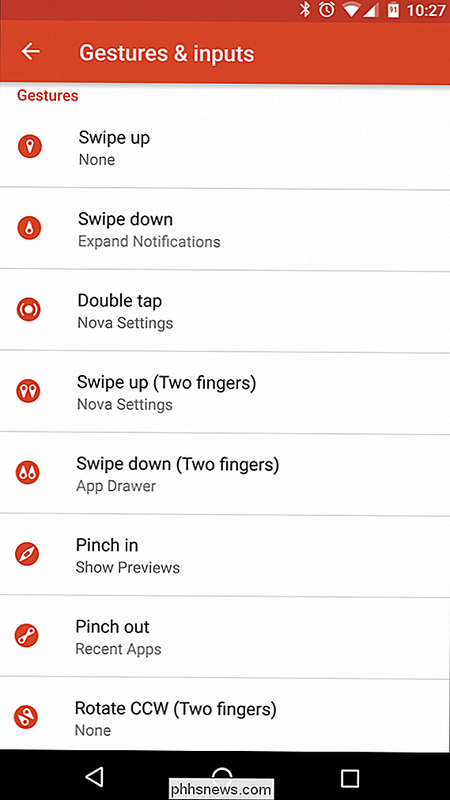
Zde jsou různá konfigurovatelná gesta, z nichž všechny mají stejný výběr možností. Můžete si nastavit tolik, kolik chcete, ale z důvodu jednoduchosti budeme pracovat s gestem "přesunout nahoru". Stejná pravidla se vztahují na konfiguraci všech možností gesta, takže budete moci uplatnit následující pokyny zde.
Když klepnete na možnost "Přetáhněte prstem nahoru", otevře se nové menu s tři záložky: Nova, Apps a Klávesové zkratky.
První karta v podstatě zobrazuje všechny možnosti dostupné výhradně pro spustitelné akce Nova, které se týkají spouštěče. Například můžete nastavit Gesta nahoru, abyste automaticky otevřeli zásuvku App nebo zobrazovali poslední aplikace (nezapomeňte, že to funguje pouze na domovské obrazovce), což jsou dvě věci, které se zdá, že mají smysl přetáhnout prstem nahoru. Jednoduše klepněte na možnost, kterou chcete použít Gesta nahoru a dokončete.
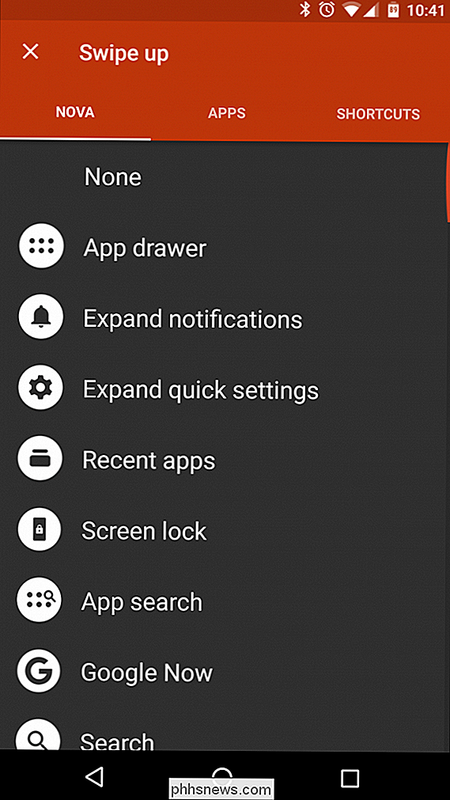
Podobně karta "Aplikace" umožňuje přiřadit aplikaci aplikaci gesto. Chcete-li například přejít na domovskou obrazovku a spustit aplikaci Chrome, přejděte dolů, dokud nenaleznete ikonu prohlížeče Chrome a klepněte na ni. Hotovo.
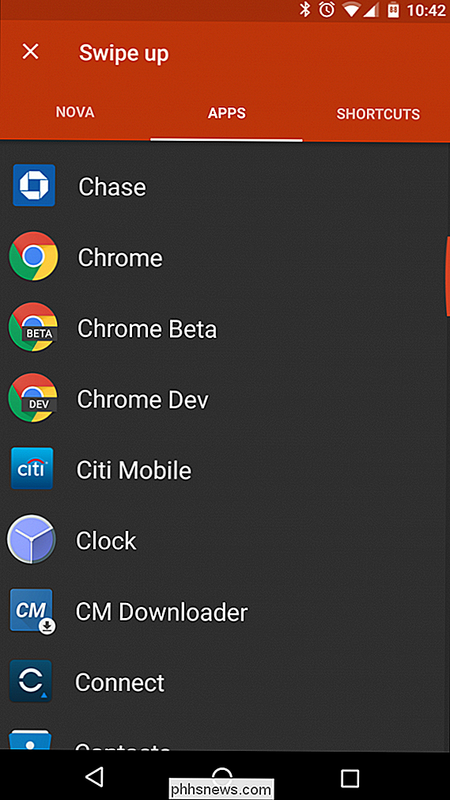
Třetí záložka není tak jednoduchá jako první dvě - ale je to také nejsilnější. V podstatě možnost "zkratky" umožňuje provádět složitější volby, než jen spuštění aplikace nebo otevření nabídky - tato volba může okamžitě vytočit kontakt z vašeho adresáře, otevřít textovou konverzaci s konkrétní osobou, otevřít navigaci na konkrétní místo , vytvořte novou tabulku a mnoho dalších. To je rozhodně bláznivé výkonné funkce, které budete chtít důkladně prozkoumat.
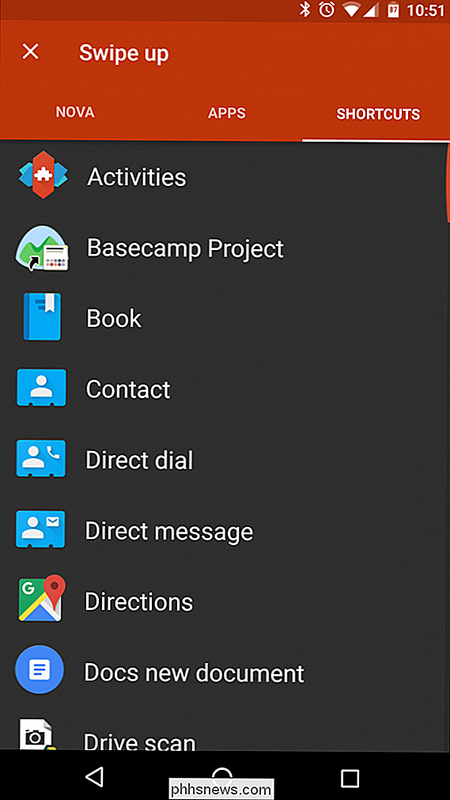
Jakmile se rozhodnete, co chcete, že konkrétní gesto dělat, stačí klepnout na tuto možnost. Zavírá menu gest a vrátí vás zpět k možnosti Nova gesta a volba, kterou jste právě vybrali, by se měla zobrazit pod názvem "Swipe Up". V tomto případě jsem nastavil gesto, abych otevřel zásuvku app
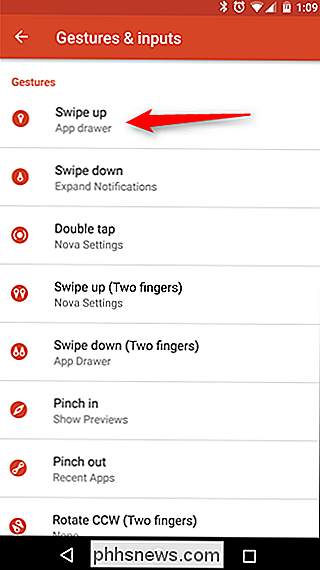
To je všechno - jste hotovi
Jak nastavit gesta ikon v Nova Launcher
Gesta ikon jsou stejně výkonná. Namísto toho, že se můžete pohybovat na samotné ploše obrazovky, umožňují vám posunout prstem nahoru na ikonu jednotlivce, abyste provedli něco chladného. To je obzvláště užitečné, protože můžete přidělit akce, které mají smysl pro danou aplikaci.
Příkladem, který zde budeme používat, je jedna z nejlepších věcí, které jsem kdy objevil: přetáhněte ikonu Mapy k okamžitému navigaci Domov. Mějte na paměti, že toto funguje pouze na domovské obrazovce, ale nevztahuje se na ikonu v zásuvce aplikace.
První věc, kterou budete chtít udělat, je, že na domovské obrazovce umístíte ikonu Mapy dlouhou -

Dlouhým stisknutím ikony klikněte na "Upravit".
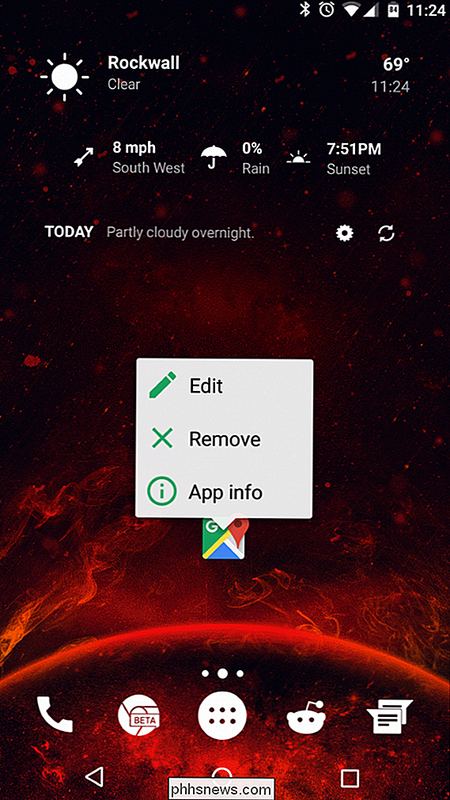
Zobrazí se dialogové okno s několika možnostmi, ale my se zajímáme pouze o bit "Akce". Stiskněte textovou oblast, která čte "Žádná", otevře se nabídka akce.
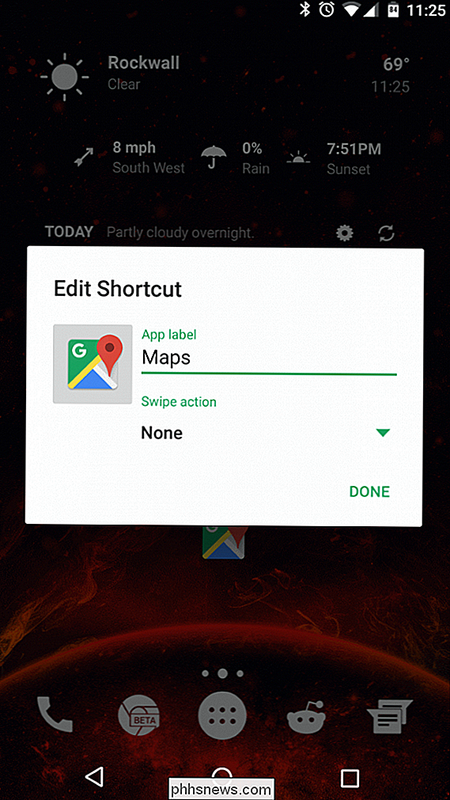
Toto by mělo vypadat dobře, protože je to stejné menu, které jsme se zabývali v první části této příručky. Zatímco může nastavit jakoukoli akci, kterou chcete, zaměříme se na kartu "Shorcuts". Několikrát se přesuňte, abyste se tam dostali.
Chcete-li Mapy vědět, kam chcete jít, když provedete gesto, musíte nejprve přiřadit místo stisknutím volby "Directions" v tomto menu. Otevře se obrazovka Mapy "Vytvořit miniaplikaci".
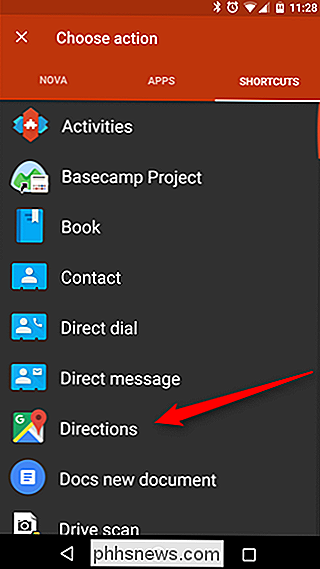
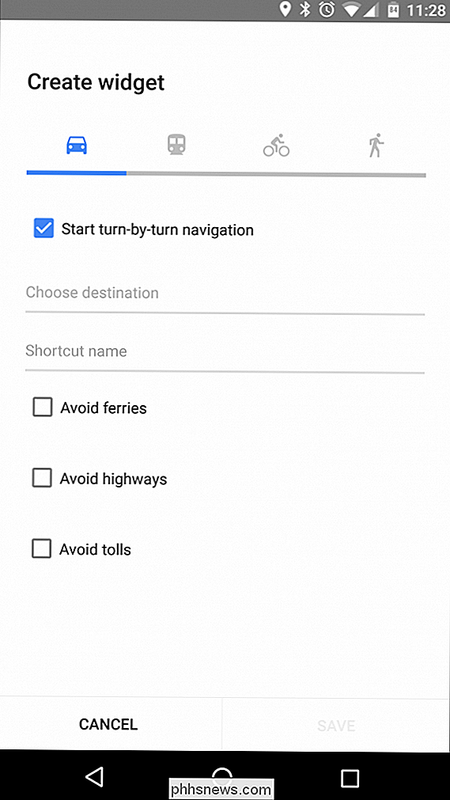
Zaškrtávací políčko "Začněte obousměrnou navigaci" byste měli zaškrtnout, což je to, co chcete. Pod tímto nastavením nastavte požadovanou polohu - pro tento příklad používám pouze svou domovskou adresu - poté zkratku pojmenujte. Pokud si přejete, můžete se rozhodnout vyhýbat se trajektům, dálnicím a mýtům.
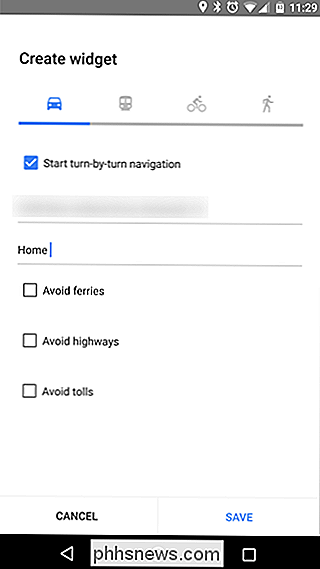
U všech požadovaných voleb se stačí stisknout tlačítko "Uložit" v pravém dolním rohu
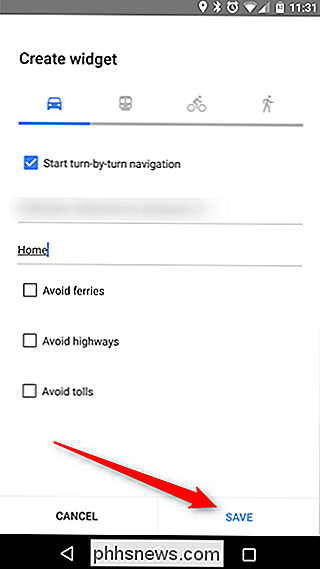
. dialogové okno Upravit zkratku v aplikaci Nova, ale položka "Přejetí akce" by nyní měla uvést název, který jste zadali v předchozím kroku.
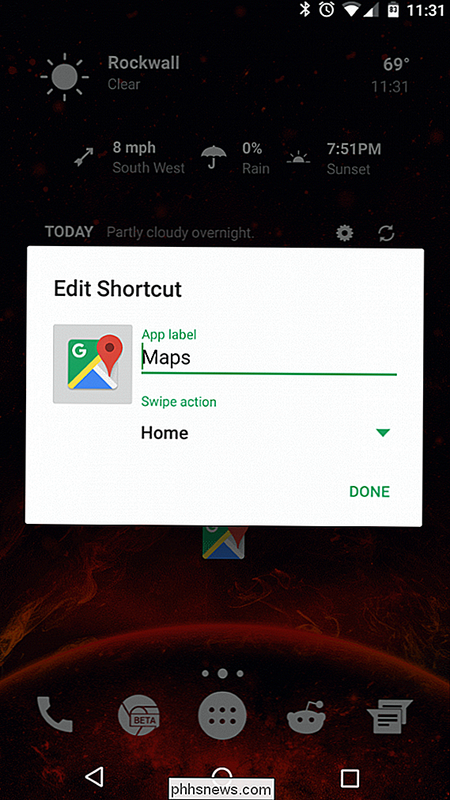
Udělejte to zkusit na ikonu by nyní měla otevřít navigaci na místo, které jste vložili výše, žádné další klepnutí nevyžaduje
Jak nastavit gesta složky v Nova Launcher
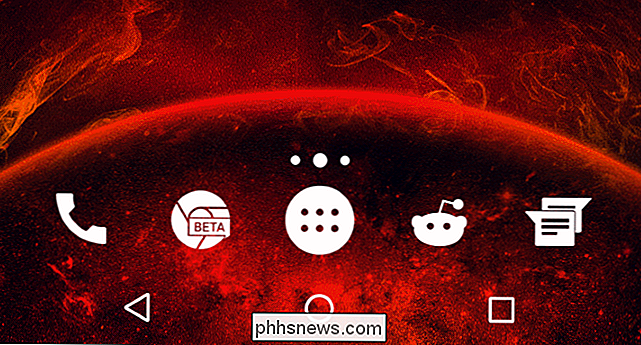
Připojení konkrétních kroků k přetahování složek v aplikaci Nova je jednou z mých oblíbených oblíbených funkcí spouštěče, protože umožňuje uživatelům dále manipulovat s funkčností domovských obrazovek. Na výše uvedené obrazovce jsou například dvě složky. Nemůžu říct, že jo?
Chcete-li uspokojit svou zvědavost, jsou to ikony Chrome Beta a Sync for Reddit. Přeskočením ikony Beta Chrome se otevře složka Produktivita, zatímco stejná akce v ikoně Sync for Reddit otevře složku "Social". Klepnutím na ikonu se otevře aplikace znázorněná ikonou - ikona Chrome Beta otevře Chrome beta a otevře se ikona Sync for Reddit ... Sync for Reddit. Máte to, já vím.
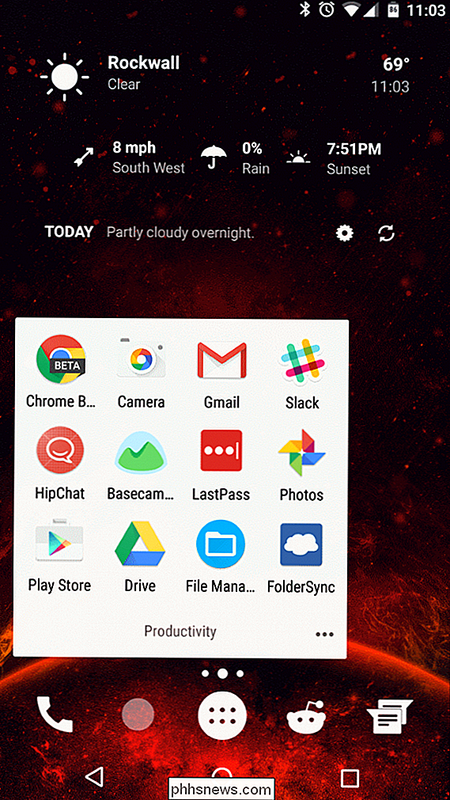
Chcete-li nastavit složku s gestem, musíte nejprve vytvořit složku a do ní vložit několik aplikací.
Poté dlouze stiskněte a klikněte na tlačítko Upravit.
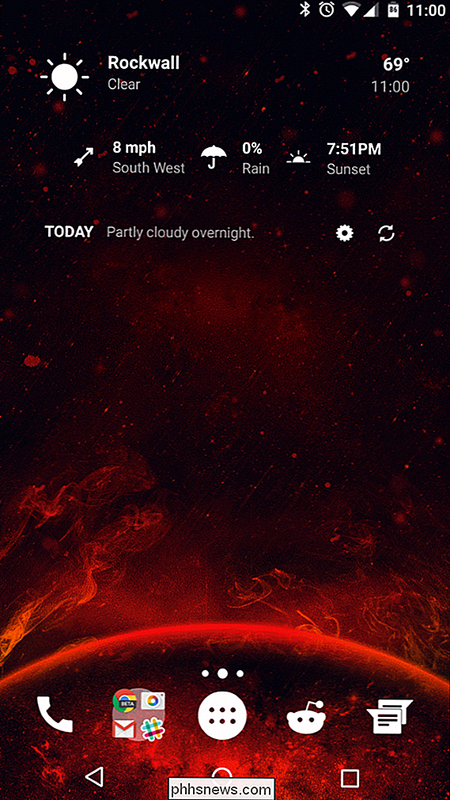
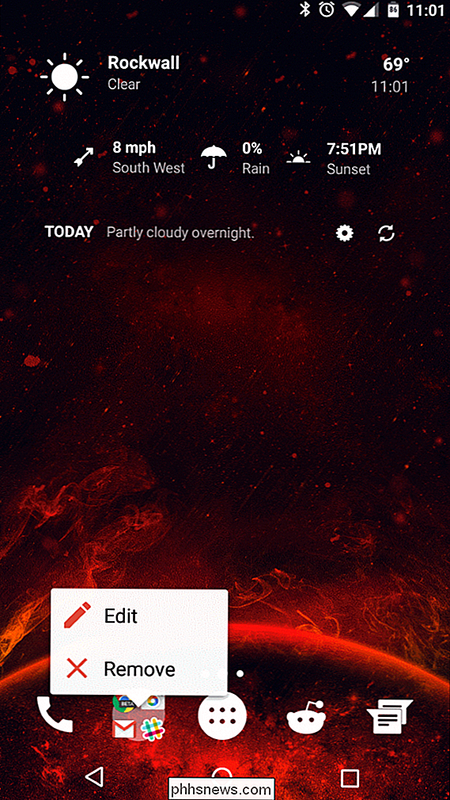
Jednoduše přepínejte volbu, která přečte "Přetáhněte prvek pro otevření složky" - to okamžitě přepne složku na jednu ikonu spustitelného obrázku a přejetím přejetím gesta nahoru. Můžete také přiřadit určitou "akční akci" pomocí stejné metody popsané v části Ikona Gestace výše.
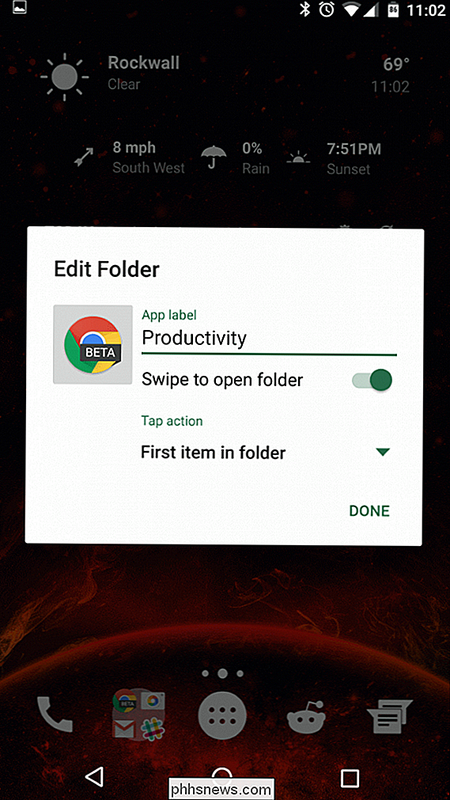
Nova Launcher je jedna z nejsilnějších aplikací, která můžete získat pro vás zařízení Android pro zvýšení efektivity a organizace ve vašem domě obrazovky a gesta jsou obrovskou součástí. Tato příručka je jen zlomek toho, co můžete dosáhnout pomocí gest; další zkoumání této všestranné funkce je rozhodně doporučeno.

Vzdálený přístup k počítači nebo počítači ze smartphonu nebo tabletu
Možnost přístupu k souborům z počítače nebo počítače Mac z vašeho smartphonu je velmi pohodlná, neboť pravděpodobně uložíte do počítače podstatně více souborů a dat než telefon. Váš počítač je pravděpodobně hlavní rozbočovač pro fotografie, videa, média, obchodní údaje a další.Jedním z nejpopulárnějších způsobů pří

Jak sledovat televizi prostřednictvím vašeho konzoly Xbox One, dokonce i bez kabelu
Společnost Microsoft od počátku zhoršila funkce televizoru Xbox One, ale Xbox One stále nabízí užitečnou integraci do televize. Je dokonce vylepšeno: již nepotřebujete předplatit kabel nebo satelitní televizi. Můžete sledovat televizi zdarma pomocí antény. Pokud máte zařízení Xbox One, měli byste vážně zvážit nastavení integrace televizoru.



